Lorsque vous travaillez avec des données, comprendre leur distribution est essentiel. La fonction CENTILE d'Excel est un outil puissant pour cela. Imaginez que vous ayez une liste de scores ou de revenus et que vous souhaitiez connaître le score médian ou le revenu situé au 90ème centile. C'est exactement là que la famille des fonctions CENTILE entre en jeu. Ces fonctions vous aident à identifier la valeur à laquelle un pourcentage donné de l'ensemble de données est inférieur. Ce tutoriel vous guidera à travers les nuances de différents fonctions de calcul du centile, de sa syntaxe de base à ses applications pratiques, en passant par la résolution des erreurs courantes.
Qu'est-ce qu'un centile exactement ?
Un centile, dans le domaine des mathématiques et de la statistique, est une mesure indiquant la valeur sous laquelle un certain pourcentage de l'ensemble de données se trouve. Par exemple, le 50ème centile, souvent appelé médiane, est la valeur en dessous de laquelle se trouvent 50% des données. De manière plus générale, le centile est utilisé pour comprendre la distribution des données en les divisant en 100 parties égales. Chaque "centile" révèle donc le seuil au-delà duquel se situe un pourcentage donné de l'ensemble des données, permettant une analyse approfondie de leur répartition.
Sommaire
- Qu'est-ce qu'un centile exactement ?
- Évolution de la fonction CENTILE: CENTILE.EXCLURE et CENTILE.INCLURE
- Syntaxe des fonctions Excel CENTILE, CENTILE.EXCLURE et CENTILE.INCLURE
- Exclure ou inclure? – Un peu de théorie
- Utilisation pratique de la fonction CENTILE.INCLURE
- Problèmes courants et erreurs possibles avec les fonctions CENTILE
- Conseils pratiques pour un calcul sans soucis
- Vers une maîtrise parfaite des centiles
- Pour aller plus loin en Excel
Évolution de la fonction CENTILE: CENTILE.EXCLURE et CENTILE.INCLURE
Il est important de noter que la fonction CENTILE d'Excel, bien qu'encore opérationnelle, est désormais considérée comme obsolète. Depuis la version Excel 2013, Microsoft recommande d'utiliser deux nouvelles fonctions: CENTILE.EXCLURE et CENTILE.INCLURE. Ces fonctions améliorées offrent une plus grande précision et flexibilité dans le calcul des centiles.
Bien que la fonction CENTILE fonctionne toujours dans les versions actuelles d'Excel, il est conseillé d'opter pour CENTILE.EXCLURE ou CENTILE.INCLURE pour assurer la compatibilité avec les futures versions d'Excel et tirer parti des améliorations apportées. Ces nouvelles fonctions permettent de calculer les centiles en incluant ou excluant les valeurs extrêmes de la plage de données, offrant ainsi une analyse plus raffinée et adaptée aux besoins spécifiques de l'utilisateur.
Syntaxe des fonctions Excel CENTILE, CENTILE.EXCLURE et CENTILE.INCLURE
Ces 3 fonctions partagent la même structure de base en termes de syntaxe et d'arguments, bien qu'elles traitent les données de manière légèrement différente.
Voici les syntaxes de ces trois fonctions:
=CENTILE(matrice; k)
=CENTILE.EXCLURE(matrice; k)
=CENTILE.INCLURE(matrice; k)
Les arguments pour ces fonctions sont suivants:
- matrice : La plage de cellules contenant les données numériques. Cet argument est obligatoire et doit être une série de valeurs numériques ou une référence à une telle série.
- k : Le centile à calculer. Ce doit être une valeur décimale comprise entre 0 et 1. Par exemple, utiliser 0,3 pour le 30ème centile. Cet argument est également obligatoire.
Ces fonctions permettent une analyse statistique détaillée et précise des données. Elles offrent la possibilité de calculer des centiles en incluant ou excluant les valeurs extrêmes de l'ensemble de données.
Pour information, voici les équivalents anglais de ces trois fonctions: PERCENTILE, PERCENTILE.EXC et PERCENTILE.INC
Exclure ou inclure? – Un peu de théorie
La différence principale entre les fonctions CENTILE.INCLURE et CENTILE.EXCLURE réside dans leur manière de traiter les valeurs extrêmes de l'ensemble de données.
En général, il est conseillé d'utiliser PERCENTILE.INC. Cette fonction est conforme aux méthodes utilisées dans les langages de programmation tels que R et Python, et elle est plus adaptée à la plupart des cas d'utilisation. Cependant, la différence entre les résultats des deux fonctions est souvent mineure. Et elles peuvent même produire des résultats identiques dans certains cas, en fonction de la séquence des nombres dans l'ensemble de données.
Pour ceux qui souhaitent en savoir plus sur la différence entre ces deux fonctions, je vous invite à consulter le contenu détaillé dans le spoiler ci-dessous. Cette information supplémentaire vous aidera à comprendre quand utiliser chacune de ces fonctions pour vos analyses de données.
Utilisation pratique de la fonction CENTILE.INCLURE
La fonction CENTILE.INCLURE est extrêmement utile pour analyser la distribution des données dans un ensemble. Elle est souvent utilisée en statistiques pour déterminer des seuils ou pour comprendre comment les données se répartissent.
Voici quelques exemples pratiques:
- Exemple avec une plage de cellules: Supposons que vous ayez les scores d'un test dans les cellules A1 à A10 et que vous vouliez trouver le 80ème percentile de ces scores. La formule serait :
=CENTILE.INCLURE(A1:A10; 0,8) - Exemple avec des valeurs spécifiques: Si vous avez un ensemble de données spécifiques, par exemple [3, 5, 7, 8, 9, 10], et que vous souhaitez calculer le 50ème percentile (médiane), vous pouvez utiliser la formule:
=CENTILE.INCLURE({3; 5; 7; 8; 9; 10}; 0,5) - Utilisation de l'argument "k" en pourcentage: Cette fonction permet d'utiliser l'argument "k" soit sous forme décimale (par exemple 0,8), soit en pourcentage (par exemple 80%). Voici un exemple de chaque:
En format décimal:=CENTILE.INCLURE(A1:A10; 0,8)pour calculer le 80ème percentile.
En format pourcentage:=CENTILE.INCLURE(A1:A10; 80%)pour calculer le 80ème percentile.
Ces exemples montrent comment utiliser cette fonction de manière flexible. Que ce soit avec des plages de cellules ou des ensembles de données définis.
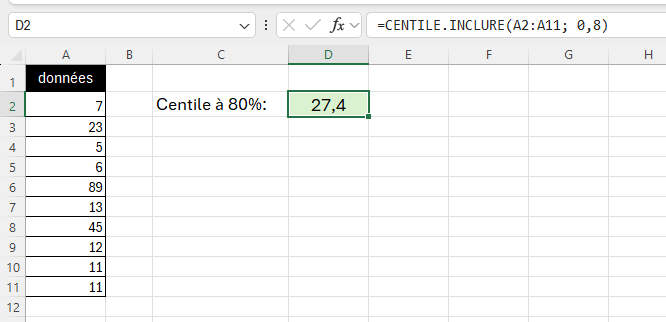
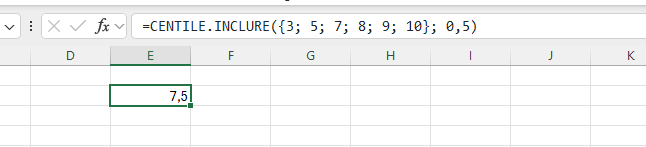
Problèmes courants et erreurs possibles avec les fonctions CENTILE
L'utilisation des fonctions CENTILE.INCLURE et CENTILE.EXCLURE peut parfois entraîner des erreurs spécifiques en raison de leur nature et de la manière dont elles traitent les données. Voici un récapitulatif des problèmes courants et des erreurs que vous pourriez rencontrer avec ces deux fonctions :
- Erreur #VALEUR!: Cette erreur se produit généralement lorsque les arguments ne sont pas correctement spécifiés. Si l'argument "matrice" ne contient pas de valeurs numériques ou est laissé vide, ou si les données fournies ne sont pas numériques, Excel ne peut pas calculer le centile et renvoie une erreur
#VALEUR!. - Erreur #NOMBRE!: Cette erreur est fréquente avec CENTILE.EXCLURE lorsqu'il est utilisé avec une valeur de "k" hors de la plage acceptable. Pour CENTILE.INCLURE, cette erreur se produit si "k" est en dehors de la plage de 0 à 1. Avec CENTILE.EXCLURE, cette erreur survient si "k" est inférieur à 1/(N+1) ou supérieur à N/(N+1), où N est la taille de l'ensemble de données.
- Sélection de "k" inappropriée: Une erreur courante est de choisir un "k" qui n'est pas adapté à l'ensemble de données, en particulier pour CENTILE.EXCLURE. Choisir un "k" trop proche de 0 ou de 1 peut conduire à des résultats biaisés ou non représentatifs.
- Problèmes de cohérence des données: Si la plage de données contient des valeurs incohérentes ou inattendues, les résultats des fonctions peuvent être incorrects ou trompeurs. Assurez-vous que les données sont propres et cohérentes avant d'effectuer le calcul.
En comprenant et en anticipant ces erreurs, vous pouvez utiliser ces fonctions de manière plus efficace et précise dans vos analyses de données.
Conseils pratiques pour un calcul sans soucis
Pour garantir une utilisation pratique sans erreur des deux fonctions qui sont le sujet de ce tutoriel, voici quelques conseils pratiques:
- Vérifiez vos données: Assurez-vous que la plage de données que vous utilisez est appropriée pour l'analyse. Les données doivent être numériques et pertinentes pour le calcul du centile.
- Soyez précis avec la valeur de
k: La valeur de "k" doit être choisie avec soin. Elle doit être une valeur décimale entre 0 et 1 pour CENTILE.INCLURE, et entre 1/(N+1) et N/(N+1) pour CENTILE.EXCLURE. Assurez-vous que la valeur de "k" est adaptée à votre analyse. - Utilisation de plages continues: Lors de la sélection des plages de données pour le calcul du centile, utilisez des plages continues sans cellules vides pour éviter des erreurs de calcul.
- Comprendre la différence entre les deux fonctions: Gardez à l'esprit que CENTILE.INCLURE est plus inclusif et convient mieux pour la plupart des analyses standards, tandis que CENTILE.EXCLURE peut être utilisé pour des analyses plus spécifiques où les valeurs extrêmes doivent être exclues.
- Tester avec différentes valeurs de
k: Parfois, il peut être utile de tester votre ensemble de données avec différentes valeurs de "k" pour mieux comprendre la distribution de vos données.
En suivant ces conseils, vous devriez être en mesure d'utiliser ces fonctions de manière plus efficace et d'éviter les erreurs courantes liées à leur utilisation.
Vers une maîtrise parfaite des centiles
Avec cet article, nous avons plongé dans les subtilités des fonctions CENTILE.INCLURE et CENTILE.EXCLURE, explorant leur syntaxe, utilisation pratique, erreurs courantes et des conseils pour une utilisation optimale. Ces outils, bien que simples en apparence, ouvrent la porte à une analyse statistique riche et nuancée.
Pour aller plus loin en Excel
Et comme d'habitude, je me permets de vous proposer quelques articles supplémentaires. Ils pourraient vous être utiles et qui pourraient rendre votre travail avec Excel plus efficace et plus efficient…
- Liste de toutes les fonctions disponibles dans Excel (déjà plus de 500 fonctions!)
- Apprenez à maîtriser le Solveur Excel et les Tableaux Croisés Dynamiques en moins d'UNE heure
- Principales fonctions Excel en détail: SI, NB.SI, SOMME.SI, RECHERCHEV, RECHERCHEX, REMPLACER,…
- Calculer l'âge actuel en Excel


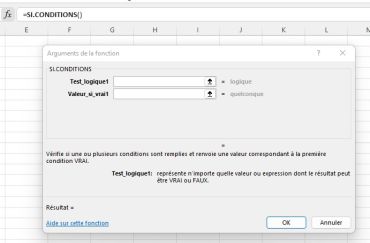



Commentaire sur “Fonction CENTILE Excel: Tutoriel Facile et Détaillé”
Super tutoriel avec des explications très claires. Merci!